Jetzt nur keine Panik, es ist vermutlich keine Rahmensoftware Attacke, es ist einfach den beliebten Internet Explorer auf Windows 10 zu reaktivieren!
Wenn auf einem Computer das Windows-Betriebssystem ausgeführt wird, wird es höchstwahrscheinlich so sein, dass beim Autoupdate von Windows 10 eine ungewollte Deaktivierung vom bereits aktivierten Internet Explorer stattgefunden hat. Der Internet Explorer muss einfach nur erneut aktiviert werden!
Die Reaktivierung des Internet Explorers auf Windows 10 ist erforderlich!
1. Bitte starten Sie Programm und Funktionen in Windows 10
2.Gehen Sie nach unten zu: Internet Explorer 11.
3. Jetzt können Sie Ihren Windows 10 Internet Explorer 11 aktivieren!
( ... siehe Bild-1 Punkt 1 bis 3)
PS:
Falls er bereits aktiviert ist und IE11 erscheint nicht im Startmenü oder er lässt sich nicht über die Internet Explorer Desktop Verknüpfung starten dann deaktivieren Sie den Internet Explorer 11, verwenden Sie das OK Button. Danach machen Sie bitte einen korrekten Windows 10 Neustart und wiederholen Sie das Aktivieren vom Internet Explorer 11 auf Windows 10. In der Regel funktioniert der Internet Explorer 11 nachdem Sie diese Schritte gemacht haben!
Falls er bereits aktiviert ist und IE11 erscheint nicht im Startmenü oder er lässt sich nicht über die Internet Explorer Desktop Verknüpfung starten dann deaktivieren Sie den Internet Explorer 11, verwenden Sie das OK Button. Danach machen Sie bitte einen korrekten Windows 10 Neustart und wiederholen Sie das Aktivieren vom Internet Explorer 11 auf Windows 10. In der Regel funktioniert der Internet Explorer 11 nachdem Sie diese Schritte gemacht haben!
| (Bild-1) Reaktivieren vom Internet Explorer auf Windows 10! |
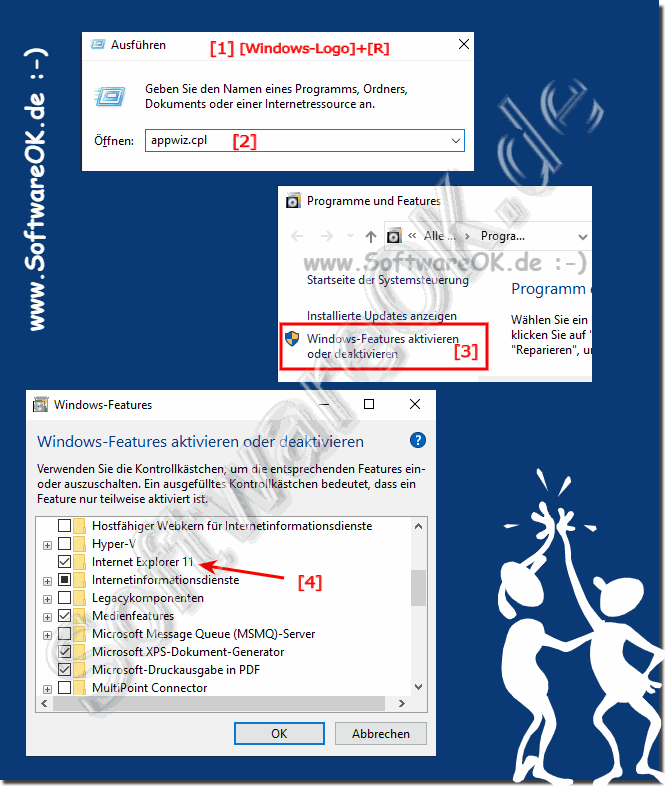 |
Info:
Wenn der Internet Explorer 11 in Windows 10 fehlt / verschwunden ist / kein Fehler angezeigt wird, überprüfen Sie, wie Sie den Internet Explorer 11 in Windows 10 auf verschiedene Arten wiederherstellen und öffnen können. Benötigen Sie keine professionelle Datenwiederherstellungssoftware, Festplattenpartitionsmanager, Systemsicherungs,- oder Wiederherstellungssoftware. Nach dem Upgrade oder der Installation von Windows 10 ist der Standard-Webbrowser der neue Microsoft Edge-Browser. Möglicherweise gibt es jedoch Websites, die nicht mit dem neuen Browser kompatibel sind. Zu diesem Zeitpunkt müssen Sie Internet Explorer 11 aktivieren, er ist weiterhin in Windows 10 enthalten, kann jedoch schwierig zu reaktivieren zu sein.
Wenn der Internet Explorer 11 in Windows 10 fehlt / verschwunden ist / kein Fehler angezeigt wird, überprüfen Sie, wie Sie den Internet Explorer 11 in Windows 10 auf verschiedene Arten wiederherstellen und öffnen können. Benötigen Sie keine professionelle Datenwiederherstellungssoftware, Festplattenpartitionsmanager, Systemsicherungs,- oder Wiederherstellungssoftware. Nach dem Upgrade oder der Installation von Windows 10 ist der Standard-Webbrowser der neue Microsoft Edge-Browser. Möglicherweise gibt es jedoch Websites, die nicht mit dem neuen Browser kompatibel sind. Zu diesem Zeitpunkt müssen Sie Internet Explorer 11 aktivieren, er ist weiterhin in Windows 10 enthalten, kann jedoch schwierig zu reaktivieren zu sein.
